
Facebook(フェイスブック)ストーリーズとは?利用するメリットと5つの便利機能
インスタグラム(Instagram)のストーリーズ機能はリリース以来急速にユーザー数を伸ばしています。2017年4月の段階で、1日あたりのユーザー数が2億人を突破しました。今では、「フィードは見なくてもストーリーズは確認する」という人もいるほど人気コンテンツとなっています。

Facebook広告に興味のある方はこちらもチェック
配信に必要な情報や費用を解説します。
インスタグラムを傘下に抱える*Facebook(フェイスブック)*でも、この「ストーリーズ」機能があります。今回は、Facebookのストーリーズ機能を使用するなら知っておきたいメリットと豆知識5つを紹介します。
Facebook(フェイスブック)ストーリーズとは

Facebookのストーリーズは、24時間だけ友達・フォロワーに対して写真や動画を表示できる機能です。「ストーリー」と呼ばれることもあります。
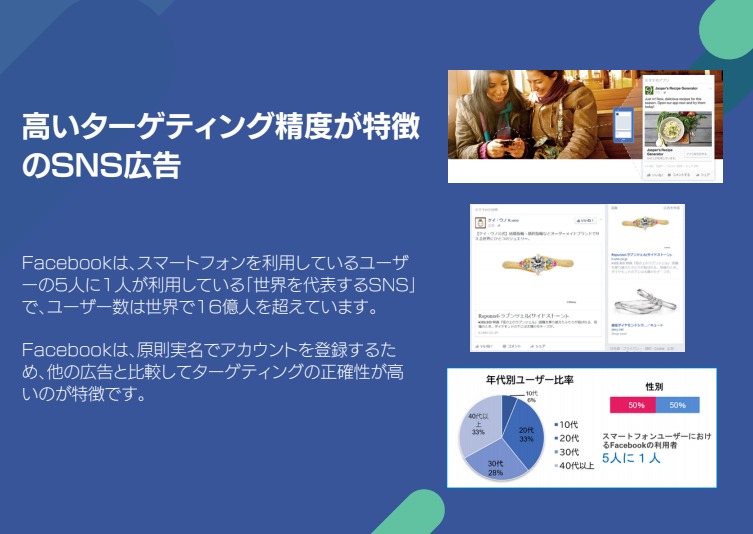
高いターゲティング精度が特徴のSNS広告とは?
Facebookは、原則実名でアカウントを登録するため、他の広告と比較してターゲティングの正確性が高いのが特徴です。
Facebook(フェイスブック)ストーリーズの見方
ストーリーズはフィードの上部に表示され、タップすると全画面表示で見られるようになります。投稿後、24時間経過するとストーリーズの閲覧はできません。自分が投稿したストーリーズは、24時間経過後に自分だけで閲覧できる「ストーリーズアーカイブ」に保存可能です。
Facebook(フェイスブック)ストーリーズを使用するメリット
Facebookで通常投稿するときと比べて、ストーリーズにはどのようなメリットがあるのでしょうか。主なメリットを3つ紹介します。
1.加工機能が充実している
Facebookのストーリーズでは、手描き機能や独自のフィルター、スタンプ機能などを使用できます。そのため、Facebookのタイムライン上で発信する内容以上に個性豊かな表現が実現します。
各加工機能は非常に豊富なため、他のアプリを使用する必要もなく、Facebookアプリ内で完結することも特徴のひとつです。
2.タイムラインを阻害しない
Facebookストーリーズは、基本的に1度ストーリーズを投稿したら、24時間以内に再度投稿する場合、削除してからでなければ投稿できません(詳しくは本記事下部で紹介している豆知識の「3.ストーリーズを削除する」を参照ください)。また、タイムライン上部のみに表示され、自発的に見たいストーリーズをタップすることで、表示されます。
24時間以内に何度も更新した場合でもタイムラインを埋め尽くさない、見たいストーリーズのみ見ることができる、というメリットがあるため、ビジネス活用においてもエンゲージメントが上がりやすいと言えます。
3.手間がかからない
Facebookのストーリーズで配信できる動画の再生時間は、最長で15秒です。そのため撮影時間・加工時間が必然的に短くなり、手間がかかりません。
ダイレクト送信機能(詳しくは本記事下部で紹介している豆知識の「5.ダイレクト送信」を参照ください)でストーリーズが直接送信された場合でも、動画で返信できることも、作業時間短縮に効果的です。

ビジネス活用にもオススメのFacebookストーリーズの使い方
今回は、Facebookでストーリーズを活用するために最低限知っておきたい操作方法つをご紹介します。もともとはInstagramで爆発的に大流行している機能で、通常投稿とは別に写真や動画、テキストを投稿することができ、同様の機能がFacebookにも取り入れられました。
Facebook(フェイスブック)ストーリーズを使用時に知っていると得する豆知識5つ
1.Facebookストーリーズの閲覧者を確認する(足跡の確認)
投稿したストーリーズを、誰が閲覧・リアクションしているのかを調べる方法です。

まず、投稿したストーリーズを再生します。再生画面左下に目のアイコンが表示されていますので、ここをタップしてください。ここでストーリーズの閲覧者の一覧を確認できます。
2.Facebookストーリーズを非表示にする
記事執筆時点では、ストーリーズ全体を非表示にすることはできません。しかし、特定の相手のストーリーズを非表示にすることは可能です。

非表示にしたい相手のプロフィール画面を表示します。画面中央に「フォロー中」という項目が表示されていますので、ここをタップしてください。

画面下からボックスが起動し、ニュースフィード上での表示方法を選択することができるメニューが表示されます。ここで左端の「フォローをやめる」をタップします。フォローをやめると、相手の投稿・ストーリーズがタイムライン上に表示されなくなります。なお、フォローをやめても「友だち」は解除されないため、相手に知られることはありません。
3.Facebookストーリーズを削除する
ストーリーズは投稿後24時間以内に完全に削除されますが、24時間未満に削除したくなった場合は以下の方法で削除が可能です。

まず、投稿したストーリーズを再生します。画面右上に表示されている「・・・」(画像赤枠部分)をタップすると画面下からメニューが表示されますので、この中から「動画を削除」をタップしてください。これでストーリーズの削除が完了します。
なお、24時間以内にストーリーズを連続して投稿することはできません。新しいストーリーズを投稿したい場合は、その前に投稿したストーリーズを一度削除してから投稿してください。
4.不快なFacebookストーリーズを報告する
投稿されているストーリーズの中で、不快なコンテンツがあった場合の通報システムです。万が一そのようなストーリーズを目にした場合は、以下の方法で対処してください。

画面右上に表示されている「・・・」(画像赤枠部分)をタップすると画面下からメニューが表示されますので「報告する」をタップしてください。
5.ダイレクト送信
ストーリーズは、特定の相手にダイレクト送信をすることも可能です。ダイレクト送信されたストーリーズも通常と同様、24時間で削除されます。ダイレクト送信機能でストーリーズを送信した場合、最初に送信されたストーリーズは通常と同様、Facebookアプリのトップ画面上部に表示されます。
ただしその後のやり取りについては、コンテンツを受信しで初めて閲覧するタイミングと、再度コンテンツを閲覧する場合の2回のみです。コンテンツには、動画だけではなくテキストや写真も含まれます。2回閲覧した後は24時間以内であっても、最初に送信されたストーリーズ以外はすべてコンテンツが削除されて閲覧できなくなりますので、注意してください。
なお、受信したコンテンツのうち動画についてはループ再生され、画面を閉じるまでは何度でも閲覧することができます。2回目に動画を閲覧して画面を閉じると、再度閲覧することはできません。

ダイレクト送信をする場合は、動画撮影後に表示されるシェア画面上で相手を選択して送信します。

ダイレクト送信したストーリーズを、通常どおり公開したい場合はストーリーズを再生して画面右上に表示されている「・・・」(画像赤枠部分)をタップすると表示されるメニューから「ストーリーズ設定を編集」をタップします。

設定画面が表示され、公開範囲や自分のストーリーズを表示したくない特定の相手を選択することが可能です。
Facebook(フェイスブック)ストーリーズを使いこなすコツは?
Facebookストーリーズの基本的な使用方法やメリットを理解して、まずは使い慣れておきましょう。ビジネスアカウントに限らず、個人アカウントでも積極的に活用して、どのような機能があるのか、どのように投稿すれば読まれやすいのかなどを研究しておくのがおすすめです。
記事にて紹介した豆知識も最低限押さえたうえで、Facebookストーリーズを効果的にビジネス活用していきましょう。
SNSの使い方を研究する

FerretのFacebookインサイトから分かったこと
他の人が運営しているFacebookページって気になりますよね。今回の事例はそんなFacebookインサイトをお見せいたします。投稿のクリック率や「いいね!」の数など、日々運営で重視しているデータを知ることができます。Facebookページでは特別な設定なく、これらの強力なレポートを活用できますので、ぜひとも使いこなしたいものです。

Facebookストーリーズ広告とは?フィード広告との違いと活用方法
FacebookはFacebookストーリーズ広告提供を開始しました。ストーリーズ広告とは、24時間で消える動画形式の広告です。Z世代で人気を博しているSnapchatと類似機能とも言えるでしょう。Facebookストーリーズ広告とは、従来からあるフィード広告とどのような違いあるのでしょうか。Facebookストーリーズ広告の特徴と効果的な活用方法について紹介します。
- タグ
- タグとは、原義では「モノを分類するために付ける小さな札」のことです。英語の「tag」を意味するものであり、荷札、付箋といった意味を持っています。特にインターネットに関する用語としてのタグは、本文以外の情報を付与するときに用いられます。
- コンテンツ
- コンテンツ(content)とは、日本語に直訳すると「中身」のことです。インターネットでは、ホームページ内の文章や画像、動画や音声などを指します。ホームページがメディアとして重要視されている現在、その内容やクオリティは非常に重要だと言えるでしょう。 なお、かつてはCD-ROMなどのディスクメディアに記録する内容をコンテンツと呼んでいました。
- タグ
- タグとは、原義では「モノを分類するために付ける小さな札」のことです。英語の「tag」を意味するものであり、荷札、付箋といった意味を持っています。特にインターネットに関する用語としてのタグは、本文以外の情報を付与するときに用いられます。
- アプリ
- アプリとは、アプリケーション・ソフトの略で、もとはパソコンの(エクセル・ワード等)作業に必要なソフトウェア全般を指す言葉でした。 スマートフォンの普及により、スマートフォン上に表示されているアイコン(メール・ゲーム・カレンダー等)のことをアプリと呼ぶことが主流になりました。
- エンゲージメント
- エンゲージメントとは、企業や商品、ブランドなどに対してユーザーが「愛着を持っている」状態を指します。わかりやすく言えば、企業とユーザーの「つながりの強さ」を表す用語です。 以前は、人事や組織開発の分野で用いられることが多くありましたが、現在ではソーシャルメディアなどにおける「交流度を図る指標」として改めて注目されています。
- コンテンツ
- コンテンツ(content)とは、日本語に直訳すると「中身」のことです。インターネットでは、ホームページ内の文章や画像、動画や音声などを指します。ホームページがメディアとして重要視されている現在、その内容やクオリティは非常に重要だと言えるでしょう。 なお、かつてはCD-ROMなどのディスクメディアに記録する内容をコンテンツと呼んでいました。
- アプリ
- アプリとは、アプリケーション・ソフトの略で、もとはパソコンの(エクセル・ワード等)作業に必要なソフトウェア全般を指す言葉でした。 スマートフォンの普及により、スマートフォン上に表示されているアイコン(メール・ゲーム・カレンダー等)のことをアプリと呼ぶことが主流になりました。
- コンテンツ
- コンテンツ(content)とは、日本語に直訳すると「中身」のことです。インターネットでは、ホームページ内の文章や画像、動画や音声などを指します。ホームページがメディアとして重要視されている現在、その内容やクオリティは非常に重要だと言えるでしょう。 なお、かつてはCD-ROMなどのディスクメディアに記録する内容をコンテンツと呼んでいました。
- コンテンツ
- コンテンツ(content)とは、日本語に直訳すると「中身」のことです。インターネットでは、ホームページ内の文章や画像、動画や音声などを指します。ホームページがメディアとして重要視されている現在、その内容やクオリティは非常に重要だと言えるでしょう。 なお、かつてはCD-ROMなどのディスクメディアに記録する内容をコンテンツと呼んでいました。
- コンテンツ
- コンテンツ(content)とは、日本語に直訳すると「中身」のことです。インターネットでは、ホームページ内の文章や画像、動画や音声などを指します。ホームページがメディアとして重要視されている現在、その内容やクオリティは非常に重要だと言えるでしょう。 なお、かつてはCD-ROMなどのディスクメディアに記録する内容をコンテンツと呼んでいました。
- テキスト
- テキストとは、純粋に文字のみで構成されるデータのことをいいます。 太字や斜線などの修飾情報や、埋め込まれた画像などの文字以外のデータが表現することはできませんが、テキストのみで構成されたテキストファイルであれば、どのような機種のコンピューターでも共通して利用することができます。
- コンテンツ
- コンテンツ(content)とは、日本語に直訳すると「中身」のことです。インターネットでは、ホームページ内の文章や画像、動画や音声などを指します。ホームページがメディアとして重要視されている現在、その内容やクオリティは非常に重要だと言えるでしょう。 なお、かつてはCD-ROMなどのディスクメディアに記録する内容をコンテンツと呼んでいました。
- シェア
- シェアとは、インターネット上で自分が見つけて気に入ったホームページやブログ、あるいは、Facebookなど自分自身が会員登録しているSNSで自分以外の友達が投稿した写真、動画、リンクなどのコンテンツを自分の友達にも共有して広めたいという目的をもって、SNSで自分自身の投稿としてコンテンツを引用し、拡散していくことをいいます。
- アカウント
- アカウントとは、コンピューターやある会員システムなどサービスを使うときに、その人を認識する最低必要な情報として、パスワードと対をなして使う、任意で決めるつづりです。ユーザー、ID、などとも言います。
おすすめ記事
おすすめエントリー
同じカテゴリから記事を探す
カテゴリから記事をさがす
●Webマーケティング手法
- SEO(検索エンジン最適化)
- Web広告・広告効果測定
- SNSマーケティング
- 動画マーケティング
- メールマーケティング
- コンテンツマーケティング
- BtoBマーケティング
- リサーチ・市場調査
- 広報・PR
- アフィリエイト広告・ASP
●ステップ
●ツール・素材
- CMS・サイト制作
- フォーム作成
- LP制作・LPO
- ABテスト・EFO・CRO
- Web接客・チャットボット
- 動画・映像制作
- アクセス解析
- マーケティングオートメーション(MA)
- メールマーケティング
- データ分析・BI
- CRM(顧客管理)
- SFA(商談管理)
- Web会議
- 営業支援
- EC・通販・ネットショップ
- 口コミ分析・ソーシャルリスニング
- フォント
- 素材サイト
●目的・施策
- Google広告
- Facebook広告
- Twitter広告
- Instagram広告
- LINE運用
- LINE広告
- YouTube運用
- YouTube広告
- TikTok広告
- テレビCM
- サイト制作・サイトリニューアル
- LP制作・LPO
- UI
- UX
- オウンドメディア運営
- 記事制作・ライティング
- コピーライティング
- ホワイトペーパー制作
- デザイン
- セミナー・展示会
- 動画・映像制作
- データ分析・BI
- EC・通販・ネットショップ
- 口コミ分析・ソーシャルリスニング
●課題
●その他










